윈도우11 인플레이스 업그레이드 재설치 방법
윈도우11을 사용하다 보면 업데이트 오류나 시스템 불안정 같은 문제로 인해 포맷 없이 다시 설치하고 싶은 순간이 생깁니다. 이럴 때 유용한 방법이 바로 인플레이스 업그레이드입니다. 기존의 파일이나 프로그램, 설정은 그대로 둔 채 Windows 시스템만 새로 설치해주는 방식으로, 초보자도 어렵지 않게 따라 할 수 있습니다.
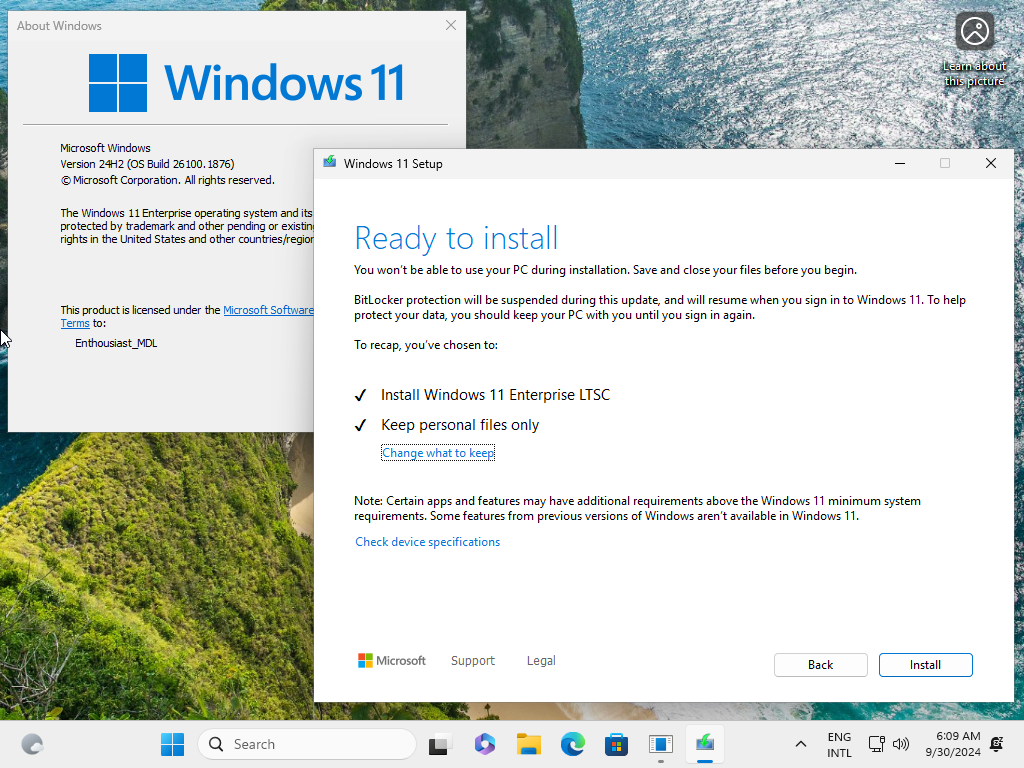
특히 ISO 파일을 활용하면 USB 없이도 간편하게 진행할 수 있어 많은 사용자들이 선호합니다.
그럼 Windows 11 ISO 파일을 이용한 인플레이스 업그레이드 방법을 이미지 없이도 이해하기 쉽게 설명해 드리며, 중간에 주의할 부분도 함께 알아보도록 하겠습니다.
✅ Windows 11 ISO 파일을 활용한 인플레이스 업그레이드 방법
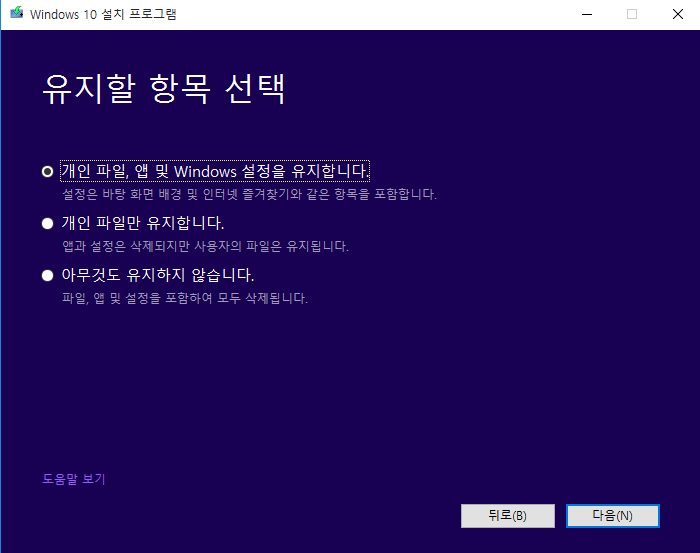
1. Windows 11 ISO 파일 다운로드
- 마이크로소프트 공식 홈페이지에서 Windows 11 디스크 이미지(ISO)를 내려받습니다.
👉 공식 다운로드 페이지 바로가기
2. ISO 파일 탑재하기
- 다운로드한 ISO 파일에서 오른쪽 마우스 클릭 → '탑재'를 선택하거나
- 또는 *연결 프로그램 → Windows 탐색기'로 열어도 동일하게 작동됩니다.
3. 설치 프로그램 실행
- ISO 파일이 가상 드라이브로 마운트되면 드라이브 안에 있는 setup.exe 파일을 실행합니다.
4. 설치 옵션 확인 (중요)
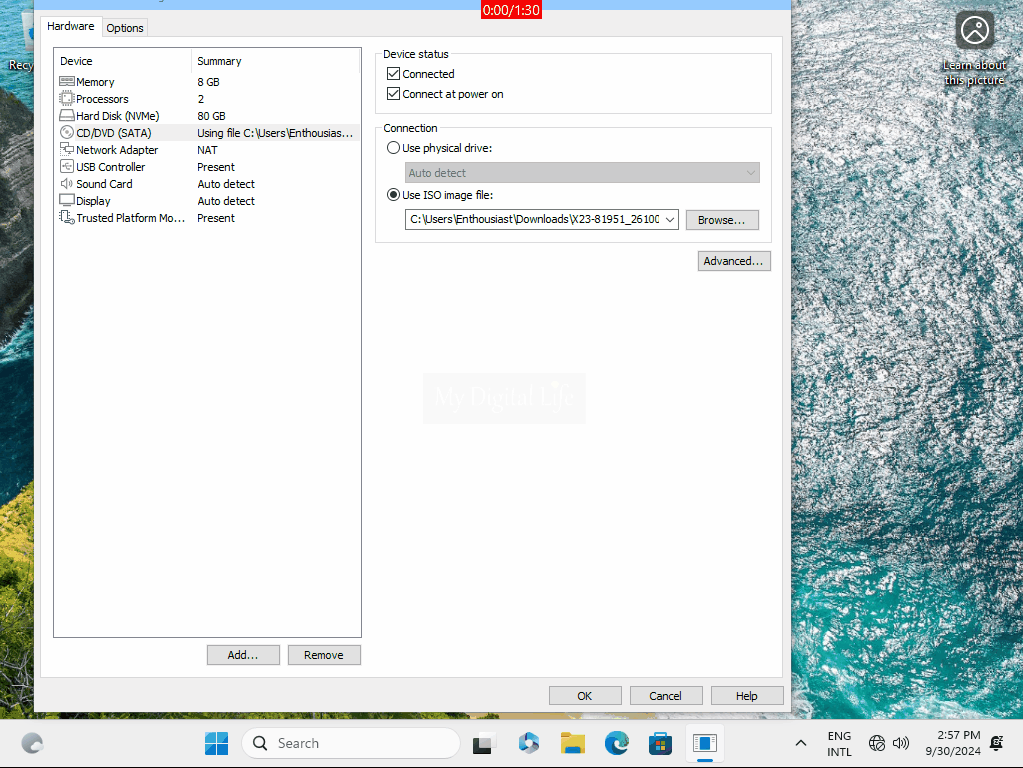
설치 진행 중 나타나는 화면에서 반드시 아래 옵션이 활성화되어 있는지 확인해야 합니다:
✅ 개인 파일 유지
✅ 앱 및 설정 유지
이 두 항목이 꺼져 있을 경우, 인플레이스 업그레이드가 아닌 ‘새로 설치’가 진행되므로 주의가 필요합니다.
5. 설치 진행 및 재부팅
- 설정을 확인한 후 설치를 시작하면 자동으로 Windows가 다시 설치되며, 중간에 2~3회 재부팅이 이루어집니다.
- 설치 완료 후에는 기존에 설치된 프로그램, 바탕화면 아이콘, 개인 설정 등이 그대로 유지된 상태로 Windows 11이 복원된 것을 확인할 수 있습니다.
✅ 인플레이스 업그레이드 권장 상황
| 이런 경우에 사용하세요 | 설명 |
| 윈도우 업데이트 오류 | 누적 업데이트 실패, 오류 코드 0x8007000d 등 |
| 시스템 느려짐/오류 | 포맷 없이 OS만 깔끔하게 다시 설치하고 싶을 때 |
| 참가자 프로그램 오류 | Insider Preview 기능 복구나 정식 버전 전환 시 |
| 앱/파일 유지 필요 | 기존 데이터를 지우지 않고 윈도우만 다시 설치하고자 할 때 |
✅ 마무리 팁
- 설치 중 오류가 발생하면 안티바이러스 프로그램 비활성화 후 다시 시도
- 설치 실패 시 DISM, SFC 명령어를 통해 사전 복구 후 재도전
- TPM 2.0, 보안 부팅이 활성화되어 있어야 최신 빌드 설치 가능
FAQ
인플레이스 업그레이드 중 '설정에서 설치를 계속할 수 없습니다' 메시지가 떠요.
이 오류는 주로 기존 Windows 설치에 레지스트리 손상이나 서비스 충돌이 있을 경우 발생합니다. 아래 조치를 해보세요.
- DISM /Online /Cleanup-Image /RestoreHealth 실행
- sfc /scannow 명령어로 시스템 파일 복구
- 백신 또는 Defender 실시간 감시 일시 중지 후 재시도
- TPM 2.0 또는 보안 부팅 설정 여부 BIOS에서 확인
ISO 파일을 탑재했는데 setup.exe가 실행되지 않아요.
파일이 깨졌거나 ISO 다운로드 도중 중단되었을 가능성이 높습니다. 아래 확인 절차를 따라보세요.
- ISO 용량이 5GB 이상인지 확인
- 우클릭 → ‘Windows 탐색기로 열기’ 선택
- 윈도우 탐색기 오류 시, Rufus 툴로 USB 설치 디스크를 만들어 실행
인플레이스 업그레이드 이후 프로그램이 일부 작동하지 않습니다.
일부 프로그램은 Windows 재설치 후 권한 설정이 변경되어 문제가 발생할 수 있습니다.
- 보안 프로그램, 은행용 앱은 재설치 권장
- 관리자 권한으로 재실행해 정상 작동 여부 확인
- 프로그램에 따라 .NET Framework 또는 Visual C++ 재설치 필요
‘이 PC는 Windows 11을 설치할 수 없습니다’ 오류가 뜹니다.
ISO를 통한 업그레이드 시에도 하드웨어 요구 사항은 적용됩니다.
- TPM 2.0, 보안 부팅이 비활성화된 경우 BIOS에서 활성화
- 4GB 이상 메모리, 듀얼 코어 CPU 필수
- 설치 오류가 반복된다면 Windows 11 버전 21H2로 다운그레이드 ISO 사용 고려
인플레이스 업그레이드 중 재부팅 후 설치가 멈췄어요.
중간 재부팅 후 설치가 멈추는 문제는 디스크 오류나 드라이버 충돌 가능성이 있습니다.
- SSD/HDD의 상태를 CHKDSK로 확인 (chkdsk /f /r)
- 백그라운드에서 외장장치, 키보드 등 주변기기 제거
- 설치를 다시 시도할 때는 '드라이버 자동 업데이트' 옵션을 비활성화
설치 완료 후 부팅 속도가 느려졌습니다. 왜 그런가요?
업그레이드 이후 구버전 캐시 파일이나 자동 실행 프로그램이 영향을 줄 수 있습니다.
- 윈도우 시작 프로그램 관리에서 불필요한 항목 비활성화
- 디스크 정리 및 스토리지 센스 실행
- 윈도우 업데이트 백그라운드 서비스가 완료될 때까지 임시 지연 발생 가능
Windows 참가자 프로그램 등록 상태는 유지되나요?
기본적으로는 기존 설정이 유지되며, 같은 MS 계정으로 로그인 시 참가자 설정도 복구됩니다. 단, 아래 조건에서는 재등록이 필요합니다.
- 클린 설치로 인식된 경우
- ISO 설치 중 "설정 유지 안 함"으로 진행된 경우
- 지역 또는 시간 설정이 바뀌어 인증이 초기화된 경우
인플레이스 업그레이드 중 설치가 0%에서 멈추는 경우 해결 방법은?
- ISO가 손상되었을 수 있으니 재다운로드 권장
- 백신, VPN, 프록시 해제
- DISM, SFC, CHKDSK 후 재시도
- USB 설치 디스크로 변경하여 시도 (Rufus 활용)
파일 및 앱 유지 옵션이 비활성화되어 선택이 안 됩니다.
다음 조건 중 하나라도 충족되지 않으면 이 옵션은 회색으로 표시됩니다:
- ISO 언어와 현재 Windows 언어가 다름
- ISO 버전이 현재 Windows보다 낮음
- 파티션 구조 손상 또는 EFI/MBR 불일치
인플레이스 업그레이드 비용은 있나요?
- Windows 11 ISO 설치 자체는 무료이며, 기존 Windows 10 정품 라이선스를 유지하면 인증도 자동으로 넘어갑니다.
- 불법/임시 라이선스는 인증 오류가 발생할 수 있으며, 이 경우 정품 구입 필요(약 17만 원 전후)
'IT 리뷰 > 윈도우 Tip' 카테고리의 다른 글
| 어베스트 삭제 안될때 Avast Free Antivirus 제거방법 2가지 (0) | 2025.06.25 |
|---|---|
| Windows 참가자 프로그램 오류 - 0x8007000d 업데이트 참고 (0) | 2025.06.25 |
| 윈도우 서버 평가판 라이센스 기간만료 유효기간 180일 연장 (0) | 2025.06.25 |




댓글